A WeTransfer é uma plataforma de transferência de arquivos online, e que vêm facilitando o envio de anexo de até 2Gb gratuitamente desde 2009. Até o momento já foram transferidos milhões de arquivos com segurança a praticamente todos os cantos do mundo.
Quem necessita enviar arquivos maiores a empresa tem planos de 20Gb por email e armazenamento de até 100Gb para envio posterior, para saber mais sobre esse upgrade basta entrar neste link do WeTransfer Plus.
A versão gratuita suporta o envio de arquivos de até 2Gb, esses arquivos ficam disponíveis em um prazo de uma semana, após isso são deletados.
Passo-a-Passo
Primeiramente abra o site WeTransfer.com
Como é a primeira vez que entra no site, aparecerá está introdução da diferença dos planos, clique no botão que sinaliza na imagem abaixo para usar a versão gratuita.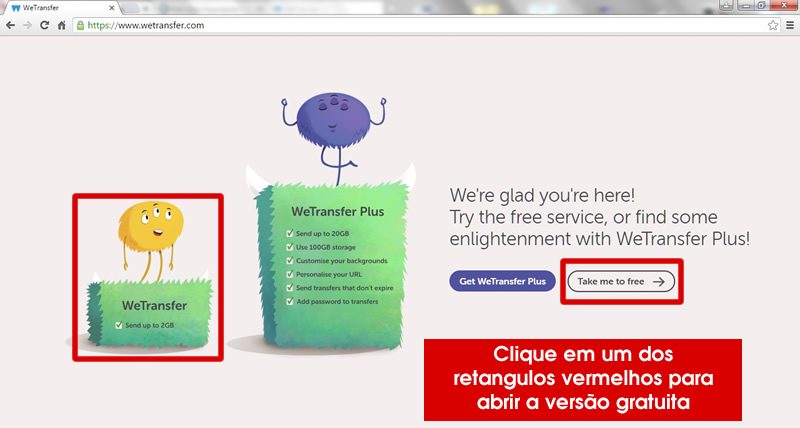
Aceite os termos e as condições que o site apresenta para conseguir usar essa ferramenta.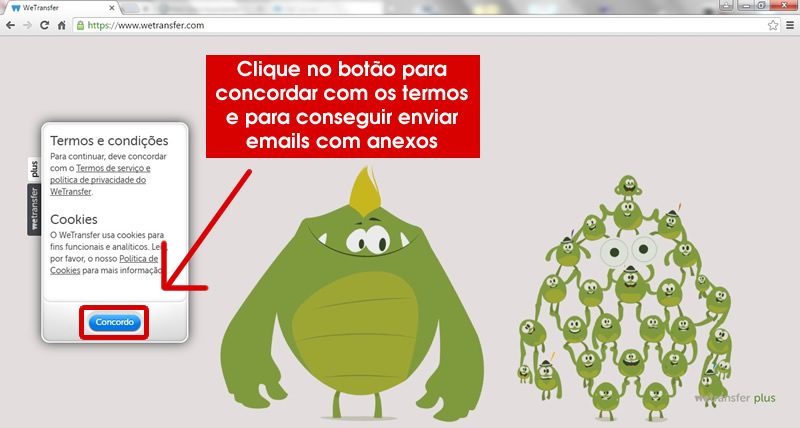
Na imagem abaixo mostra os campos existente e como deve ser preenchido para enviar o anexo por email, lembrando que deve adicionar o arquivo que deseja enviar, colocar os emails das pessoas que irá receber, colocar o email de quem está enviando, e uma breve mensagem sobre o anexo, e por fim clicar no botão transferir.

Após preenchido ficará como a imagem abaixo.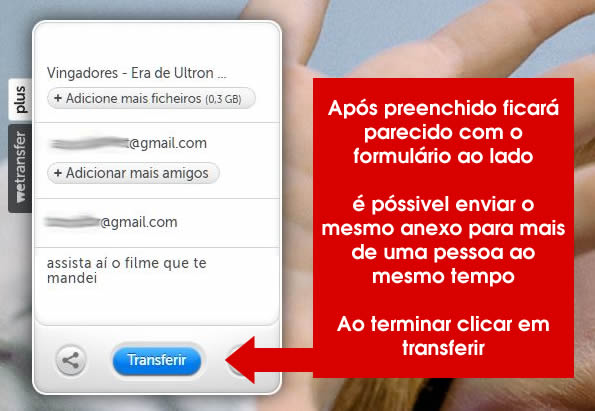
Ao clicar no botão transferir, o site começará a carregar o anexo do seu computador para o servidor deles, como mostra na imagem abaixo, dependo do tamanho do arquivo e da velocidade da internet, pode ser que demore para completar o envio, não feche e nem atualize a página enquanto não termine.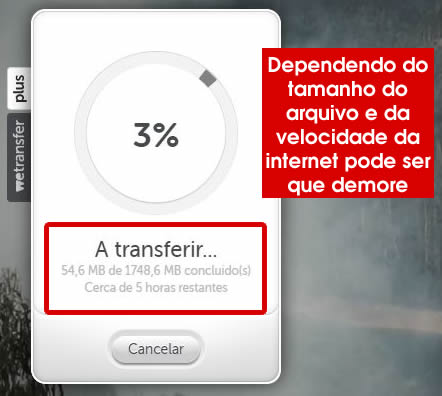
ao terminar de transferir o arquivo, ele mostrará uma mensagem como na imagem abaixo.
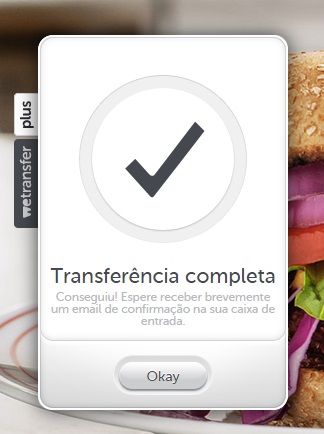
Recebimento do email
Vai chegar um email da WeTransfer para a pessoa que irá receber o anexo, e no corpo da mensagem do email vai aparecer da seguinte forma.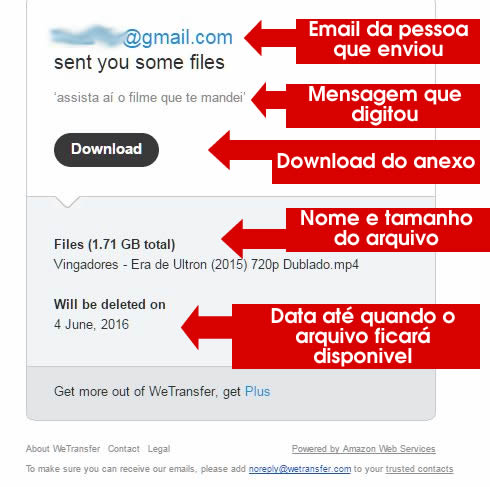
Da mesma forma chegará um email da pessoa que enviou, e nela aparecerá quase as mesmas coisas.
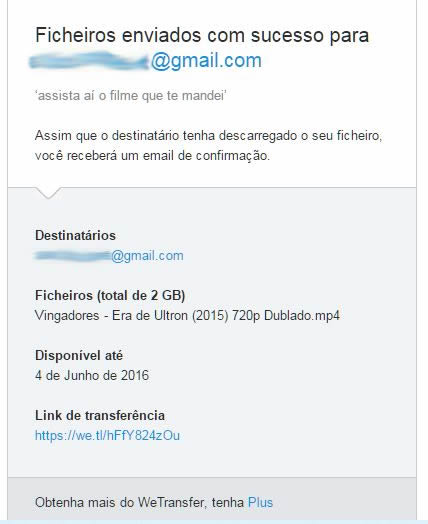
A pessoa que receberá o anexo deve clicar no botão “Download”, e a pessoa que enviou também pode receber o anexo clicando no “link da transferência”, ambos será redirecionado para a página onde está armazenado o arquivo para assim conseguir baixar para o computador ou outro dispositivo.
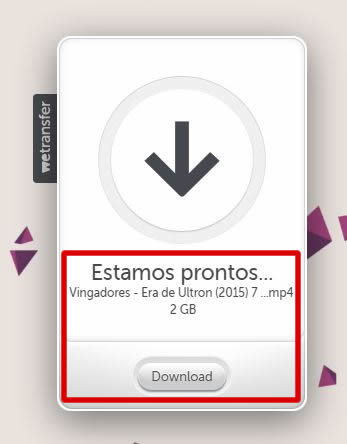
E pra finalizar o tutorial, ao clicar no botão, o download começará e aparecerá uma página de que o arquivo está sendo baixado para seu computador.
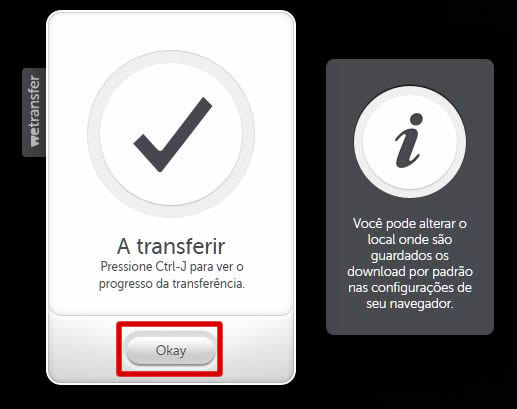
Conclusão
Essa dica é bem valido principalmente quando a pessoa precisa enviar um arquivo grande e não consegue envia-lo pelo Hotmail, Gmail, Yahoo e outros servidores de emails que limitam o tamanho de envio em 25Mb.
Além disso, suponhamos que esteja em um computador público e precise enviar um email com anexo grande para alguém, a pessoa precisa desses arquivo urgentemente, e o arquivo só está neste computador, como você não confia colocar sua senha do email neste computador, o WeTransfer cai como uma luva, pois não precisa colocar sua senha, apenas os emails da pessoa que vai receber e o seu que vai enviar, e o melhor de tudo que ambos receberá o link do anexo para fazer download onde quiser, em um prazo de uma semana, claro.
Mas quando se está em computadores confiáveis e utiliza conta do hotmail, gmail, ou outra conta que tem armazenamento em nuvem, aí compensa usa-lo, em vez de usar o WeTransfer.
Outro ponto que não é muito recomendado é usar este serviço para envio de anexo com conteúdo sigiloso, a não ser que o arquivo esteja criptografado e com senha.
Finalizando
Caso este tutorial foi de grande ajuda a você, então ajude-nos a ajudar mais pessoas.
Divulgue o site, compartilhe o tutorial, avalie essa postagem.
Duvidas e sugestões dessa matéria deixe nos comentários.
Encontrou algum erro ou gostaria de complementar essa matéria? Reportar erro.
 Tutor TI | Contribuindo com a TI
Tutor TI | Contribuindo com a TI




